Si el text és el guió d'una pel·lícula, el procés de creació d'un vídeo a partir d'ella inclourà tots els passos necessaris per a la realització de pel·lícules. Tot i això, podeu resoldre el problema d’una altra manera i, dividint el fragment de text en frases separades, convertiu-lo en un vídeo. Per fer-ho, heu d’animar la seva posició al marc mitjançant After Effects.
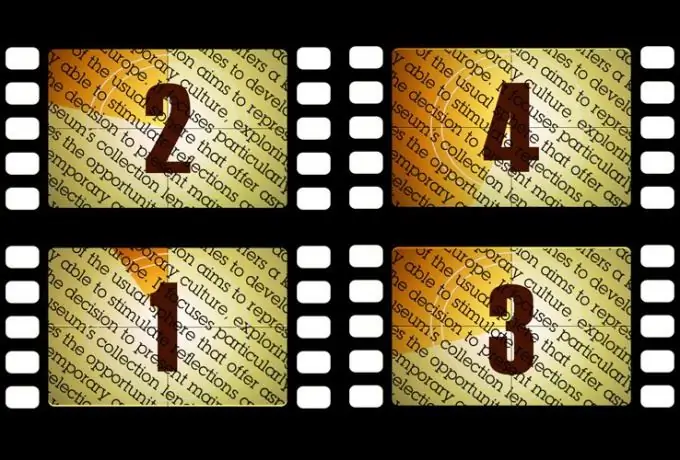
Necessari
- - text;
- - editor de text;
- - Programa After Effects.
Instruccions
Pas 1
Carregueu el text a partir del qual voleu fer un vídeo en un editor de text i dividiu-lo en frases separades. Cada peça del conjunt que acabi ha de ser fàcil i ràpidament percebuda des de la pantalla. Per descomptat, podeu fer un vídeo format per una línia de rastreig, però veure aquest clip serà tediós.
Pas 2
Inicieu After Effects, creeu-hi una nova composició, ajusteu la mida del fotograma i la durada del vídeo. Per fer-ho, utilitzeu l'opció Nova composició del menú Composició. La longitud de la composició es pot reduir o augmentar, si cal, en el procés.
Pas 3
Copieu la primera frase del conjunt que heu creat en un editor de text. Torneu a After Effects, activeu l'eina Tipus horitzontal, feu clic a la finestra de la paleta de composició on es mostrarà el vídeo que esteu creant i enganxeu-lo a la secció copiada amb les tecles Ctrl + V.
Pas 4
Per ajustar els paràmetres del text, obriu la paleta de caràcters mitjançant l'opció del menú Finestra, seleccioneu el text introduït i seleccioneu el tipus de lletra, la seva mida, estil i color. Podeu fer tot el vídeo amb un sol tipus de lletra. Canvieu la mida i l'estil per separar visualment una frase de l'altra. Per a un canvi, només podeu aplicar un traç a una porció del text. Les paraules així decorades destacaran en el fons de les que s’aplica el farciment. Seleccioneu un color per al traç fent clic a la mostra de color de traç. Per ajustar el color de farciment, feu clic al camp Color de farciment.
Pas 5
Configureu l'animació de la capa de text. Per fer-ho, seguiu la línia de temps de la paleta Cronologia fins al moment en què la frase hauria d'aparèixer a la pantalla. Feu clic a la fletxa a l'esquerra del nom de la capa i expandiu les opcions del grup Transformar. Després de canviar un dels valors del paràmetre Position, traieu el text fora de la part visible de la composició i configureu la icona del fotograma clau fent clic a la icona del rellotge al costat del nom del paràmetre.
Pas 6
Aneu al moment en què apareix la frase a la pantalla. Canviant el valor de la coordenada x o y al paràmetre Position, moveu el text a l'àrea visible de la composició. L'animació de la primera frase està feta.
Pas 7
Premeu Ctrl + D per copiar la capa de text, ampliar-ne els paràmetres i moure-la al tauler de manera que la icona del primer fotograma clau de l'animació coincideixi en el temps amb la icona del segon fotograma clau de la capa anterior. Seleccioneu la frase de la còpia de la capa i substituïu-la pel següent fragment de text per ordre.
Pas 8
Ajusteu la posició de la nova frase perquè comenci a aparèixer a la pantalla en el moment en què el text anterior ja hagi ocupat el seu lloc. Podeu posar el segon fragment per sota o per sobre del primer.
Pas 9
Podeu afegir simulacions d'espai 3D per animar animacions de text pla. Per fer-ho, apliqueu l'opció Capa 3D del menú Capa a totes les capes de text. Utilitzeu l'opció Càmera del grup Nou del menú Capa per afegir una càmera a la composició. Amplieu la configuració, torneu al principi del vídeo i col·loqueu les icones del fotograma clau als paràmetres del punt d'interès i de la posició.
Pas 10
Per simular un text que retrocedeix constantment, heu d’allunyar la càmera al final del clip al llarg de l’eix z. Aneu al final de la composició i canvieu el valor z pel punt d'interès i la posició de la càmera. Això es pot fer introduint un valor mitjançant el teclat o allunyant la càmera amb l'eina Track Z.
Pas 11
Afegiu la resta del text a la composició. Quan ajusteu la posició inicial de la frase, ajusteu la coordenada z de la capa de manera que el moment que aparegui el text a prop de la pantalla. En el punt final, no canvieu el valor d’aquesta coordenada. A causa del moviment animat de la càmera, apareixerà l’efecte de la inscripció que s’allunya del visor.
Pas 12
Podeu veure un resultat preliminar mitjançant l’opció Vista prèvia RAM al grup Vista prèvia del menú Composició. Per desar el vídeo, envieu la composició a la paleta Render Queue fent servir l'opció Add to Render Queue del mateix menú.






